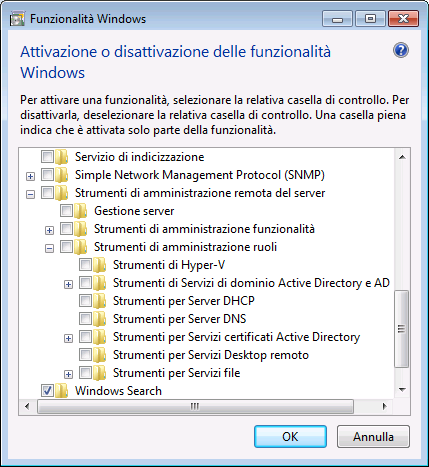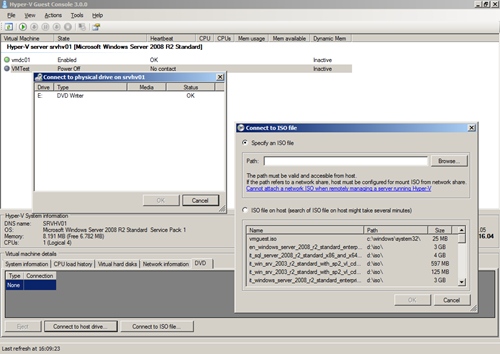Hyper-V: gestione dell’hypervisor da remoto tramite RSAT, HVRemote, comandi WMI, Hyper-V Guest Console e System Center Virtual Machine Manager (SCVMM)
Concludiamo oggi la guida scritta da Ermanno Goletto, della community SysAdmin.it e MVP Directory Services, sugli strumenti per la gestione da locale e da remoto di Hyper-V.
Nella prima parte della guida abbiamo visto una panoramica degli strumenti di gestione di Hyper-V e alcuni degli strumenti locali, come PowerShell o la Console di Hyper-V, e nella seconda parte come gestire l’hypervisor da remoto tramite Remote Desktop, WinRM e WinRS .
Nell’ultima parte della guida, Ermanno ci mostra come gestire Hyper-V da remoto utilizzando i Remote Server Administration Tools (RSAT), HVRemote, tramite comandi WMI, Hyper-V Guest Console e System Center Virtual Machine Manager (SCVMM). Vi ricordo che potete utilizzare e provare Hyper-V scaricando:
- Hyper-V Server 2008 R2 con SP1, la versione gratuita dell’Hypervisor Microsoft;
- la versione di valutazione di Windows Server 2008 R2 con SP1 e attivando il ruolo di Hyper-V.
Vi invito anche a scaricare da TechNet e a provare System Center Virtual Machine Manager 2012.
Buona lettura!
| Renato F. Giorgini |
Remote Server Administration Tools (RSAT)
Un altro strumento che possiamo utilizzare per la gestione remota di un server Hyper-V sono i Remote Server Administration Tools (RSAT), installabili su sistemi operativi Windows 7 e Windows 7 Service Pack 1 e che consentono di abilitare anche nei client la Console di gestione di Hyper-V (virtmgmt.msc).
Dopo l’installazione degli RSAT occorre abilitare tramite Attivazione o disattivazione delle funzionalità Windows gli Strumenti di amministrazione remota del server necessari, quindi nel nostro caso Strumenti di Hyper-V:
Di seguito sono riassunti i requisiti necessari per poter avviare da un client Windows 7 SP1 con gli RSAT installati la Console di gestione di Hyper-V per gestire il ruolo Hyper-V su un server in modalità Core Windows Server 2008 R2 SP1 in uno scenario in cui client e server appartengono alla stesso dominio o a domini diversi con relazione di trust:
Host |
Requisiti |
Server |
Installazione del ruolo Hyper-V |
Client |
|
(*) Per maggiori informazioni sull’utilizzo delle password di rete si veda Gestione delle password di rete.
Inoltre si tenga presente che è anche possibile delegare alcuni ruoli amministrativi di Hyper-V configurado quindi un utente ad eseguire sono alcune attività su Hyper-V utilizzando lo snap-in MMC Gestione autorizzazioni ed eventualmente le permissions NTFS per granularizzare le configurazioni a livello della macchiana virtuale. Per un esempio si veda Hyper-V: Backup di una VM come utente non amministratore.
HVRemote
Per configurare l’accesso a Hyper-V in modo corretto a seconda che il client è il server siano in Workgroup o in Dominio nelle varie combinazioni di scenari possibili l’utilizzo del solo Server Configuration tool (SConfig.cmd) o comunque dei tool riga di comando per impostare correttamente Firewall, DCOM e credenziali può risultare complesso. Per venire incontro a tale esigenze Microsoft ha reso disponibile Hyper-V Remote Management Configuration Utility che supporta i client remoti con sistema operativo Windows Vista SP1 e successivi.
Di seguito vengono riassunti i requisiti necessari per poter avviare da un client Windows 7 con gli RSAT installati la Console di gestione di Hyper-V per gestire il ruolo Hyper-V su un server in modalità Core negli scenari in cui client e server non appartengano allo stesso dominio o a domini diversi con relazione di trust ovvero:
- Client in workgroup e Server in dominio;
- Client in dominio e Server in workgroup;
- Client e server in workgroup.
Host |
Requisiti |
Server |
Installazione del ruolo Hyper-V |
Client |
|
(*) Per maggiori informazioni sull’utilizzo delle password di rete si veda Gestione delle password di rete.
L’installazione del ruolo Hyper-V sul server configura le firewall rule necessarie al traffico WMI così come l’aggiunta sul client della funzionalità Strumenti di Hyper-V imposta su quest’ultimo le firewall rule necessarie a stabilire le connessioni WMI
Per un approfondimento sul funzionamento delle connessioni WMI utilizzate dalla console di Hyper-V e la loro correlazione con le firewall rule necessarie a consentire il traffioco di rete si veda Windows Server 2008 R2/Hyper-V Server 2008 R2 e connessioni WMI.
Per ulteriori dettagli sulle problematiche connesse alle configurazioni e alle permissions necessarie per la gestione remota di Hyper-V si veda Installare e configurare gli strumenti di Hyper-V per l'amministrazione remota e i seguenti post di John Howard Senior Program Manager del team di Hyper-V e autore di HVRemote:
- Part 1 - Hyper-V Remote Management: You do not have the required permission to complete this task. Contact the administrator of the authorization policy for the computer ‘COMPUTERNAME’
- Part 2 - Hyper-V Remote Management: You do not have the required permission to complete this task. Contact the administrator of the authorization policy for the computer ‘COMPUTERNAME’
- Part 3 - Hyper-V Remote Management: You do not have the required permission to complete this task. Contact the administrator of the authorization policy for the computer ‘COMPUTERNAME’
- Part 4. Domain joined environment: Hyper-V Remote Management: You do not have the required permission to complete this task. Contact the administrator of the authorization policy for the computer ‘COMPUTERNAME’
- Part 5. Domain client to Workgroup Server: Hyper-V Remote Management: You do not have the required permission to complete this task. Contact the administrator of the authorization policy for the computer ‘COMPUTERNAME’
Hyper-V WMI Provider
Il team di sviluppo di Hyper-V ha reso pubbliche le interfacce di gestione WMI (Windows Management Instrumentation) di Hyper-V disponibili alla seguente sezione di MSDN: Hyper-V WMI Provider. Inoltre sono disponibili anche le specifiche funzionali di Hyper-V (Hypervisor Functional Specification v2.0: For Windows Server 2008 R2) e le specifiche del formato VHD nella sezione Virtualization Specifications del programma Microsoft Open Specification Promise. La disponibilità di tali informazioni rede possibile la realizzazione di script Powershell, VBScript, Javascript e applicazioni che si interfacciano ad Hyper-V per la gestione dell’infrastrutture virtuali.
Per un approfondimento sullo sviluppo di applicazioni e script per Hyper-V utilizzando WMI si veda la sessione Developing Solutions for Windows Server 2008 Hyper-V Using WMI tenuta al PDC 2008 e le cui slide sono disponibili al seguente link ES10.pptx.
Hyper-V Guest Console
Un esempio di utilizzo dell’Hyper-V WMI Provider è l’applicazione basata su .NET 3.5 Hyper-V Guest Console che ho scritto per permettere il monitoraggio e la gestione su sistemi Windows XP/Windows Server 2003 e successivi di determinate macchine virtuali Hyper-V, consentendo di abilitare in modo granulare le azioni eseguibili come ad esempio l’avvio, l’arresto, la connessione tramite RDP, la connessione di immagini ISO.
Risulta quindi di particolare utilità per permetter a consulenti esterni o utenti di eseguire le operazioni consentite sulle macchine virtuali di loro competenza.
Oltre alla gestione delle operazioni di normale manutenzione sulle macchine virtuali è possibile monitorare le informazioni di sistema, il carico della CPU, la situazione dei dischi virtuali e la configurazione di rete della VM.
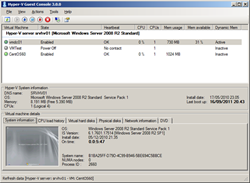 |
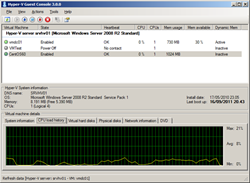 |
Grazie alla possibilità di poter specificare una credenziale da utilizzare per l’accesso all’Hyper-V server non è necessario configurare la gestione remota sul server. Le credenziali specificate per l’accesso al server sono salvate in un file di configurazione crittografato che è utilizzabile solo sul computer su cui il file è stato creato.
Hyper-V Guest Console utilizza i controlli grafici base resi disponibili nel .NET Framework 2.0 e quindi può essere eseguito anche in modalità Core.
Ho reso disponibile su CodePlex anche il codice sorgente per consentire a chi decidesse di implementare un’applicazione ad hoc per gestire particolari aspetti dell’infrastruttura virtuale una base di partenza, un esempio può essere, ad esempio, lo scenario che ho descritto nel post Hyper-V: Ottenere un thumbnail di una VM in VB.NET.
System Center Virtual Machine Manager (SCVMM)
System Center Virtual Machine Manager (VMM) è il prodotto Microsoft pensato per la gestione e l'amministrazione centralizzate dell'ambiente virtuale e per il Private Cloud aziendale. SCVMM è una soluzione di gestione completa per il data center virtualizzato che consente un maggiore utilizzo dei server fisici e un rapido provisioning delle macchine virtuali da parte dell'amministratore e degli utenti finali self-service autorizzati.
La versione attuale è System Center Virtual Machine Manager (VMM) 2008 R2 Service Pack 1 che offre le seguenti funzionalità:
- Gestione di host Hyper-V fino alla versione Windows Server 2008 R2 SP1 con il supporto alle seguenti funzionalità:
- Memoria dinamica
- Microsoft RemoteFX
- Live migration tra host Windows Server 2008 R2 in cluster
- Rilevamento dell'ottimizzazione di rete durante la selezione host per la macchina virtuale mediante il supporto sia a Virtual Machine Queue (VMQ) chee a TCP Chimney Offload (funzioni introdotte con Windows Server 2008 R2 che migliorano le prestazioni di rete per le macchine virtuali)
- Aggiunta e rimozione a caldo dei dischi rigidi virtuali (VHD)
- Gestione del clustering
- Supporto avanzato per i trasferimenti tramite SAN
- Migrazione tramite SAN in e da host cluster
- Supporto espanso per le reti SAN iSCSI
- Supporto avanzato per l'archiviazione condivisa
- Supporto del volume condiviso del cluster
- Supporto del file system in cluster Sanbolic
- Supporto di Veritas Storage Foundation per Windows
- Calibrazione e ottimizzazione migliorate delle risorse
- Management Pack aggiornati
- Quick Storage Migration
- Maintenance Mode per gli Hosts
- Gestione di VMware (è possibile creare e gestire macchine virtuali eseguite in un host VMware ESX Server aggiungendo il server VMware VirtualCenter a SCVMM)
- Supporto dei VMware Port Groups per switch virtuali
- Supporto delle autorizzazioni delle macchine virtuali assegnate in Hyper-V
- Supporto per Windows PowerShell 1.0 e 2.0 con comandlet per le seguenti funzioni:
- Gestione remota
- Processi in background
- Debugger
- Gestione della delega dell’amministrazione tramite Ruoli Utente
Per maggiori informazioni sulle funzionalità e le novità nelle varie versioni si vedano:
- Novità di Virtual Machine Manager 2008
- Novità di Virtual Machine Manager 2008 R2
- Novità di Virtual Machine Manager 2008 R2 SP1
La prossima release di attesa per il prossimo anno sarà System Center Virtual Machine Manager 2012 e permetterà di gestire un’infrastruttura di virtualizzazione basata sulle tecnologie dei 3 principali vendor del momento: Microsoft, VMware e Citrix.
SCVMM 2012 consentirà di gestire da un’unica interfaccia non solo l’infrastruttura di virtualizzazione di un intero datacenter, ma anche un “Private Cloud”. Intendendo per Private Cloud l’insieme di risorse e di elementi di un’infrastruttura informatica che permettono la creazione, l’automazione, la gestione del ciclo di vita e la possibilità di avere procedure di self service automatizzate.
Per ulteriori informazioni sulla prossima release si SCVMM 2012 si vedano i seguenti post:
- Introduzione a System Center Virtual Machine Manager 2012 - SCVMM: Interfaccia, Compomenti, Host di virtualizzazione supportati, Gestione storage e Networking
- Introduzione a System Center Virtual Machine Manager 2012 - SCVMM: Library, Services, Self Service Portal, gestione degli Account, Dynamic & Power Optimization